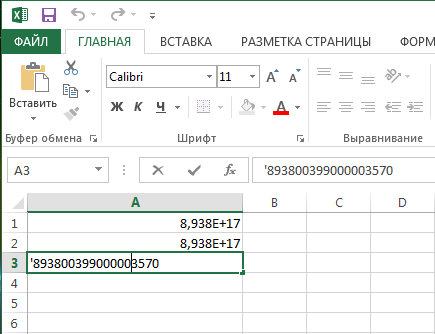Zaokrúhľovacie čísla na programe Microsoft Excel

- 647
- 101
- Leopold Kyseľ
Editor Microsoft Excel sa široko používa na vykonávanie rôznych výpočtov. V závislosti od toho, aká úloha čelí používateľ, sa zmenia podmienky úlohy a požiadavky na výsledok. Ako viete, vykonávajú sa výpočty, veľmi často sa získajú frakčné, nekostrované hodnoty, čo je v niektorých prípadoch dobré av iných, naopak, je nepohodlné. V tomto článku budeme podrobne zvážiť, ako zaokrúhliť alebo odstrániť zaokrúhlenie čísel v programe Excel. Poďme na to. Ísť!

Na odstránenie frakčných hodnôt sa používajú špeciálne vzorce
Nie všetci používatelia vedia o existencii špeciálnej funkcie zaokrúhľovania v programe Excel. Stáva sa, že niektorí z nich omylom prijímajú formát hodnôt, to znamená zobrazený počet znakov po AIM, na zaokrúhlenie. Ďalej v článku zistíme, čo a ako sa všetko robí.
Na začiatok si všimneme, že funkcia „formát čísla“ sa používa v prípadoch, keď musí byť typ čísla pohodlnejší na čítanie. Kliknite pomocou tlačidla pravého myši a v zozname vyberte položku „formát bunky“. Na karte „Numerical“ nastavte počet viditeľných znakov v príslušnom poli.
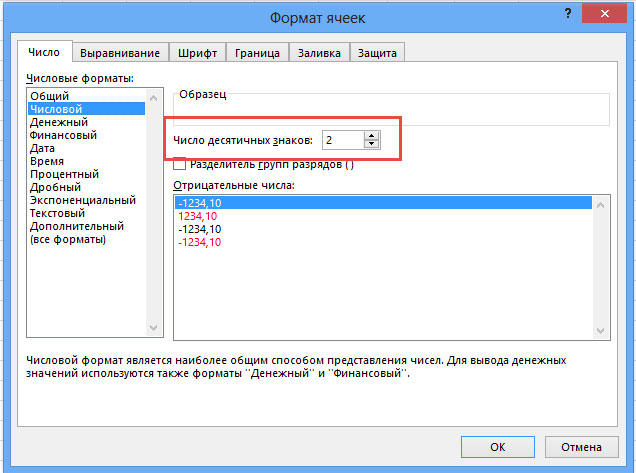
Ale Excel má samostatnú funkciu, ktorá umožňuje skutočné zaokrúhlenie podľa matematických pravidiel. Na tento účel budete musieť pracovať s poľom pre vzorce. Napríklad musíte zaokrúhliť hodnotu obsiahnutú v bunke s adresou A2, takže po desatinnom mieste zostáva iba jedno znamenie. V takom prípade bude mať funkcia tento typ (bez úvodzoviek): "= Round (A2; 1)".

Princíp je jednoduchý a jasný. Namiesto adresy bunky môžete okamžite uviesť samotné číslo. Existujú prípady, keď je potrebné zaokrúhliť tisíce, milióny a viac. Napríklad, ak potrebujete urobiť z 233123 - 233000. Ako byť v tomto prípade? Zásada je tu rovnaká, ako je opísané vyššie, s rozdielom, že obrázok, ktorý je zodpovedný za počet sekcií, ktoré musia byť zaokrúhlené, musí byť napísaná znakom „-“ (mínus). Vyzerá to, že toto: "= Round (233123; -3)". V dôsledku toho dostanete číslo 233000.
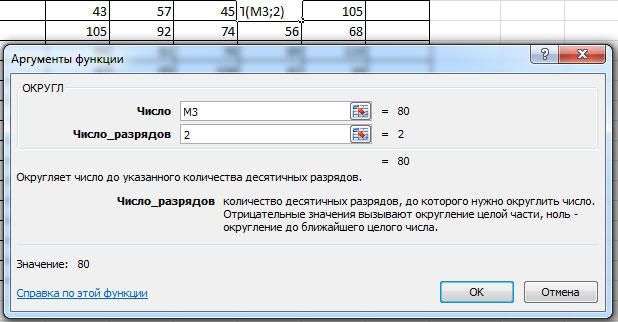
Ak potrebujete zaokrúhliť číslo menším alebo vo väčšom smere (s výnimkou toho, ku ktorej strane je bližšie), použite funkcie „Roundwniz“ a „Roundwav -top“. Zavolajte do okna „Episence funkcie“. V položke „Kategória“ vyberte možnosť „Mathematical“ a v zozname nižšie nájdete „Roundwniz“ a „Roundw“.
Ďalší Excel má veľmi užitočnú funkciu „Drmunding“. Jej myšlienka je taká, že vám umožňuje zaokrúhliť požadovaný výtok a multiplicita. Zásada je rovnaká ako v predchádzajúcich prípadoch, iba namiesto počtu častí, na ktoré je uvedený obrázok, pre ktoré sa výsledné číslo skončí.
Najnovšie verzie programu implementujú funkcie „OKRV.Mat “a„ okrvniz.Rohož. Môžu byť užitočné, ak potrebujete vynútiť zaokrúhlenie v ľubovoľnom smere s uvedenou presnosťou.
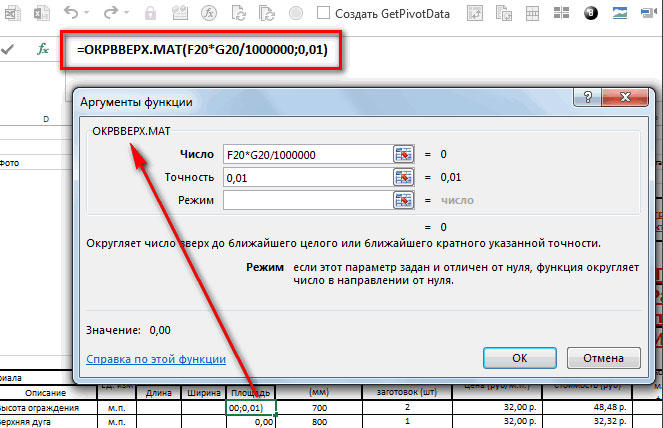
Ako možnosť môžete problém vyriešiť pomocou funkcie „celého“, ktorej princíp je to, že frakčná časť je jednoducho vyradená a zaokrúhľuje nadol.
Niekedy program automaticky zaokrúhlí získané hodnoty. Nebude to fungovať na vypnutie, ale situáciu môžete opraviť pomocou tlačidla „Zvýšenie“. Kliknite na ňu, kým hodnota nezíska, ktorú potrebujete.
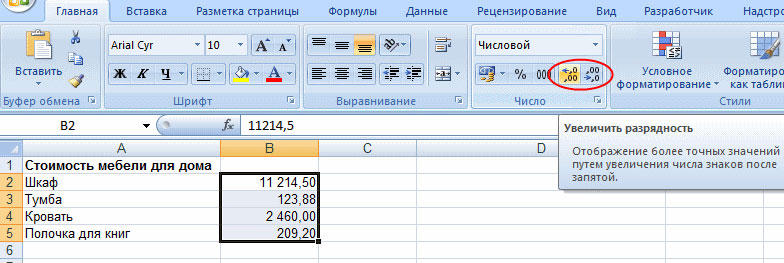
Teraz, keď chápete, ako zaokrúhliť číslo, bude pre vás ľahšie vykonávať niekoľko úloh v programe. Tieto zručnosti vám navyše pomôžu pri riešení každodenných problémov týkajúcich sa výpočtov.
Ak vynikajú dlhé čísla
Ak do číselnej bunky vložíte dlhé číslo s viac ako 15 kategóriami, potom ho Excel zaokrúhlí a rozdá niečo úplne nevhodné. Napríklad číslo 893800399000003570 sa zobrazí vo forme 8.938e+17, a ak naň kliknete, zobrazí sa to ako 893800399000003000. Tu vidíme stratu posledných troch kategórií, čo je úplne neprijateľné.
Problém môžete vyriešiť, ak zmeníte formát bunky alebo stĺpca z číselného na text. Potom vložené číslo akéhokoľvek vypúšťania sa nezmení. Môžete ho tiež vložiť do číselnej bunky, ak pred číslom používate jednu známku úvodzovky.
Pri konverzii takýchto malých záznamov však Excel zaokrúhľuje všetky kategórie opäť viac ako 15. Preto je táto metóda vhodná iba na reprezentáciu veľkého počtu v tabuľke a pre výpočty sa musia stále transformovať stratami. S tým nemôžete nič urobiť - Excel je tak usporiadaný a 15 výtoku je jeho maximálna presnosť, s ktorou môžete zaznamenať čísla v tabuľke.
Píšte do komentárov, či bol článok pre vás užitočný a naďalej zlepšuje zručnosti v práci v programe Microsoft Excel.
- « Systém nespracovaných súborov Ako obnoviť NTFS alebo FAT32
- Vytvorenie zoznamu skladieb M3U pre IPTV »